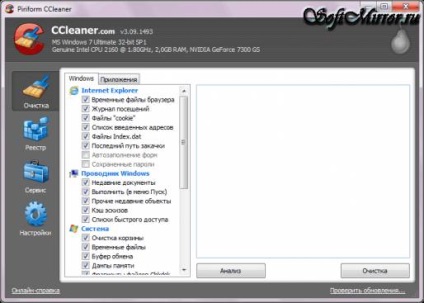Lágy tükör - orosz szabad szoftver
Miután a SyCliner telepítő fájlja teljesen le lett töltve (CCleaner telepítési fájl). Nyissa meg a mappát a telepítőfájllal, és futtassa azt duplán kattintva (vagy jelölje ki a fájlt, és nyomja meg az Enter gombot a billentyűzeten).
Figyelem: Ha a telepítés során más ablakok jelennek meg, akkor nem kell telepítenie a programot a hivatalos fejlesztői webhelyről. Ezért a telepítési fájl módosult, és tartalmazhat rosszindulatú kódot (vírusokat).
A telepítés első szakasza a "Nyelvválasztás".
Ebben az ablakban azt javasoljuk, hogy válassza ki a leginkább érthető programfelület nyelvét. Alapértelmezés szerint az orosz nyelv a javasolt ajánlatok felétõl függ. Miután kiválasztotta a CCleaner felület nyelvét, kattintson az "OK" gombra a választás megerősítéséhez és folytassa a telepítés következő lépését.

A telepítés második fázisa: "Üdvözöljük a telepítő varázslóban".
Ebben a szakaszban a rendszer kéri, hogy zárja be az összes futó programot és alkalmazást, így a Cycliner telepítése helyes, és a rendszer minden módosítása megtörtént a számítógép (laptop) újraindítása nélkül.
A program telepítésének folytatásához kattintson a "Tovább" gombra.
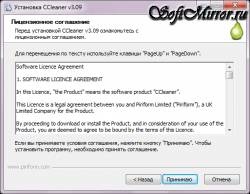
A telepítés harmadik szakasza a "Licencszerződés".
Mielőtt a CCleaner rendszer optimalizálóját számítógépre (laptopra) telepítené, a telepítővarázsló megismerkedhet a licencszerződéssel. A szövegen való navigáláshoz használhatja a PageUp és PageDown gombokat, vagy ha a csúszkát a szöveg jobb oldalán tartja, mozgassa felfelé vagy lefelé.
A CCleaner telepítésének folytatásához el kell fogadnia a licencszerződés feltételeit. Ehhez kattintson a megfelelő gombra - "Elfogadom". Ha a licencszerződés feltételei nem felelnek meg neked, és el szeretné szakítani a Cycliner telepítését, kattintson a "Mégsem" gombra.

A telepítés negyedik szakasza a "Telepítési paraméterek".
Ebben az ablakban öt elemet alapértelmezés szerint mindenki jelölt.
Az első elem előtt egy pipa a parancsikon létrehoz egy parancsikont a számítógép asztalán (laptop).
A második elem megjelölésével létrehozhat egy parancsikont a Start gombhoz.
A "Futtatás CCleaner" menü "Recycle Bin" menüpontjának felvétele elindítja a számítógép tisztítását rajtam keresztül, amikor a jobb gombbal kattint a kukába. Ebben az esetben a CCleaner a háttérben fut, tálcába gördül, és azonnal megkeresi a felesleges adatokat a számítógépen (laptop).
Adjon hozzá egy elemet az Újrahasznosító tárhely menühöz: "Nyissa meg a CCleanert." 'lehetővé teszi, hogy futtassa a CCleaner programot rajtam keresztül, amikor a jobb gombbal kattintok a kukába. Ez megnyitja a program ablakot, amelyben kiválaszthatja a szükséges paramétereket a felesleges információk kereséséhez és törléséhez a számítógépen (laptopon).
Az ötödik elem lehetővé teszi a CCleaner segédprogramot automatikusan a számítógépen (laptopon) automatikusan az Interneten keresztül futtatja, függetlenül attól, hogy a telepített verzió a legújabb verzió, vagy van-e frissítés, amely letölthető és telepíthető a CCleaner működő verziójára.
Ha ki szeretné hagyni a telepítés ötödik és hatodik szakaszát, amelyben beállítja, hogy mely felhasználók és melyik mappában telepíti a Cycliner segédprogramot, kattintson az "Install" gombra. Menjen a "7. szakasz" -ra.
A telepítés ötödik szakaszához való lépéshez kattintson az "Advanced" gombra az ablak bal alsó részén.
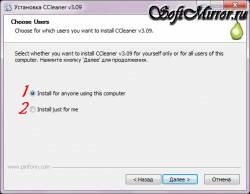
A telepítés ötödik szakasza a "Felhasználó kiválasztása".
Ebben az ablakban a rendszer kéri, hogy válasszon két lehetőség egyikét. Az első lehetőség a segédprogram telepítése a számítógép minden felhasználójára (laptop).
A második opció kiválasztása esetén a segédprogram csak egy olyan felhasználó számára települ, amely alatt telepíti a CCleaner segédprogramot. A telepítés folytatásához kattintson a "Tovább" gombra.

A telepítés hatodik lépése: "A telepítési mappa kiválasztása".
Alapértelmezés szerint a telepítővarázsló a programot a "C: \ Program Files \ CCleaner" mappába telepíti. Ha máshol kíván telepíteni egy mappát, kattintson a "Tallózás" gombra, és válassza ki a kívántat.
Ügyeljen arra, hogy a 8.9 MB-os merevlemezen feltüntetett feliratot - ez a merevlemez-terület a program telepítéséhez. "Lemezen elérhető" - ez a sor mutatja azt a lemezterületet, amelyen a CCleaner telepítésének mappája található. Ha a lemezterület nem elegendő, válasszon másik lemezt és a telepíteni kívánt mappát. A telepítés folytatásához kattintson a "Tovább" gombra.

A telepítés egy további lépés. Ebben a szakaszban fel kell kérni, hogy telepítsen egy Google Chrome webböngészőt a számítógépére (laptop). Ha már telepítette vagy nem kíván telepíteni egy további webböngészőt, törölje a jelet a jelölőnégyzetből.
A második elem a Google Chrome az alapértelmezett webböngésző.
Ezzel befejeződik a beállítások és készen áll a CyCliner telepítésére.
A folytatáshoz kattintson a "Telepítés" gombra.


A telepítés nyolcadik szakasza: "A telepítővarázsló befejezése".
Ez az ablak tájékoztatja Önt arról, hogy a CCleaner program sikeresen telepítve van egy számítógépre (laptop) és készen áll a munkára. Ebben a szakaszban befejeződik a Cycliner telepítési varázslója.
A ticked "Run CCleaner" opció automatikusan elindítja a CyClinert, miután rákattint a "Befejezés" gombra. Ha jelenleg nincs szüksége segítségre a rendszer optimalizálásában, akkor eltávolíthatja a pipa jelölését.